即使相機固定,仍可進行拍攝工作。
在動態影像錄製或串流傳輸過程中,相機會透過跟隨辨識到的被攝體及裁切,來自動變更構圖,因此即使相機固定,仍可進行拍攝工作(自動構圖拍攝)。自動設定構圖,讓辨識到的人物或觸控追蹤的被攝體位於畫面中央。您可以使用[自動取景]設定開始拍攝的時間,也可以設定畫面上被攝體的大小等。
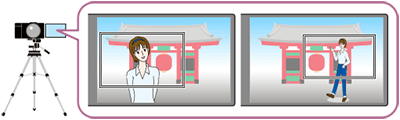
提示
- 當[自動取景]已設定為[開]時,SteadyShot功能會固定為[關]。
- 當手動設定快門速度並使用自動取景拍攝時,建議您設定較快的快門速度,以降低被攝體模糊。
設定相機
將靜態影像/動態影像/S&Q轉盤設定為 (動態影像)以選擇動態影像錄製模式。
(動態影像)以選擇動態影像錄製模式。
-
[
 辨識目標]
辨識目標]MENU →
 (對焦)→[被攝體辨識]→[
(對焦)→[被攝體辨識]→[ 辨識目標]→要使用的設定。
辨識目標]→要使用的設定。 -
[自動取景設定]
MENU →
 (拍攝)→[拍攝選項]→[自動取景設定]→選取選單項目,然後執行下列設定。
(拍攝)→[拍攝選項]→[自動取景設定]→選取選單項目,然後執行下列設定。- [自動取景]: [開]
- [取景操作模式]:設定[自動取景]的開始方法和操作方法。
如果[ 辨識目標]已設定為[人類]以外的項目,則[取景操作模式]設定會固定為[追蹤時開始]。
辨識目標]已設定為[人類]以外的項目,則[取景操作模式]設定會固定為[追蹤時開始]。 - [裁切等級]:設定識別到被攝體後,被攝體在裁切框內的顯示大小。
當[ 辨識目標]設定為[人類]時,裁切框大小會根據辨識框而動態變更。如果[
辨識目標]設定為[人類]時,裁切框大小會根據辨識框而動態變更。如果[ 辨識目標]設定為[人類]以外的項目,裁切框大小將會鎖定。
辨識目標]設定為[人類]以外的項目,裁切框大小將會鎖定。 - [取景追蹤速度]:設定拍攝工作的被攝體追蹤速度。
- [影片錄製/串流傳輸]:設定錄製在記憶卡上的影像和透過USB串流輸出的影像是自動取景影像還是全視角影像。
當選取[裁切]時,會錄製或串流傳輸自動取景的影像。 - [HDMI輸出]:設定輸出到HDMI的影像是自動取景的影像還是全視角影像。
當選取[裁切]時,會錄製或串流傳輸自動取景的影像。
-
[
 檔案格式]
檔案格式]MENU→
 (拍攝)→[影像畫質/錄製]→[
(拍攝)→[影像畫質/錄製]→[ 檔案格式]→要使用的設定。
檔案格式]→要使用的設定。自動取景功能透過裁切4K解析度影像來執行拍攝工作。使用自動取景功能時,建議您將[
 檔案格式]設定為HD影像品質,以防止影像品質劣化。
檔案格式]設定為HD影像品質,以防止影像品質劣化。 -
[
 對焦區域]
對焦區域]MENU →
 (對焦)→[對焦區域]→[
(對焦)→[對焦區域]→[ 對焦區域]→[寬]、[點]或[擴充點]。
對焦區域]→[寬]、[點]或[擴充點]。當[
 對焦區域]設定為[寬]時,會辨識被攝體並加以取景。當它設定為[點]或[擴充點]時,會在定點框四周執行取景。
對焦區域]設定為[寬]時,會辨識被攝體並加以取景。當它設定為[點]或[擴充點]時,會在定點框四周執行取景。
相關的相機說明指南
相機使用指南
關於[取景操作模式]
當設定為[追蹤時開始]時
自動取景開始的時間,與使用觸控追蹤等開始追蹤的時間相同。
事先執行下列設定,以便能夠透過觸控操作選取要追蹤的被攝體。
在觀景窗拍攝期間,當觀看觀景窗時觸碰螢幕,並將手指拖曳到要追蹤的被攝體。當您的手指從螢幕上離開時,追蹤就開始了。
- MENU→
 (設定)→[觸控操作]→[觸控操作]→[開]。
(設定)→[觸控操作]→[觸控操作]→[開]。 - MENU →
 (設定)→[觸控操作]→[觸控面板/觸控板]→選取要使用的設定。
(設定)→[觸控操作]→[觸控面板/觸控板]→選取要使用的設定。 - MENU →
 (設定)→[觸控操作]→[觸控面板設定]→[拍攝畫面]→選取一個選單項目,並執行以下設定。
(設定)→[觸控操作]→[觸控面板設定]→[拍攝畫面]→選取一個選單項目,並執行以下設定。
[拍攝畫面]: [開]
[拍攝期間的觸控功能]:選取[觸碰追蹤]或[觸碰追蹤+AE]。 - MENU →
 (設定)→[觸控操作]→[觸控板設定]→選取要使用的設定。
(設定)→[觸控操作]→[觸控板設定]→選取要使用的設定。
設定[自動開始]
將[ 辨識目標]設定為[人類]。
辨識目標]設定為[人類]。
當辨識到被攝體時,開始自動取景。
設定[自動開始(15秒切換)]/[自動開始(30秒切換)]
將[ 辨識目標]設定為[人類]。
辨識目標]設定為[人類]。
當辨識到被攝體時,相機會重複拍攝工作,以15/30秒的間隔在裁切視角和全視角之間平滑切換。
提示
- 如果[
 辨識目標]已設定為[人類]以外的項目,則[取景操作模式]設定會固定為[追蹤時開始]。
辨識目標]已設定為[人類]以外的項目,則[取景操作模式]設定會固定為[追蹤時開始]。
關於[裁切等級]
我們在此處說明當[ 對焦區域]已設定為[寬]時的裁切框大小範例。
對焦區域]已設定為[寬]時的裁切框大小範例。
當[ 辨識目標]設定為[人類]時
辨識目標]設定為[人類]時
裁切框大小會根據辨識框而動態變更。
- 當[裁切等級]設定為[大裁切等級]時的裁切框大小範例
相機會自動裁切影像,使辨識到的被攝體在構圖中顯示較大一點。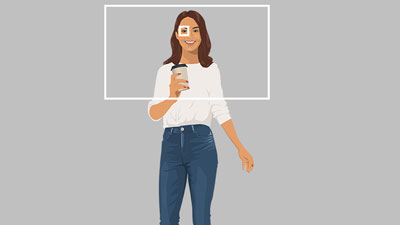
裁切框大小
動態影像將以辨識到的被攝體顯示較大的構圖來錄製。

已錄製動態影像的構圖
- 當[裁切等級]設定為[中裁切等級]時的裁切框大小範例
相機會自動裁切影像,使辨識到的被攝體在構圖中顯示標準大小。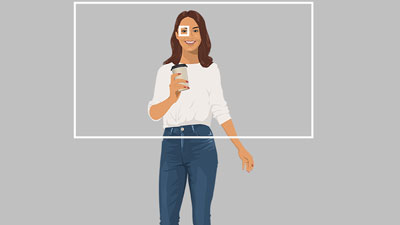
裁切框大小
動態影像將以辨識到的被攝體顯示標準大小的構圖來錄製。

已錄製動態影像的構圖
- 當[裁切等級]設定為[小裁切等級]時的裁切框大小範例
相機會自動裁切影像,使辨識到的被攝體在構圖中顯示較小一點。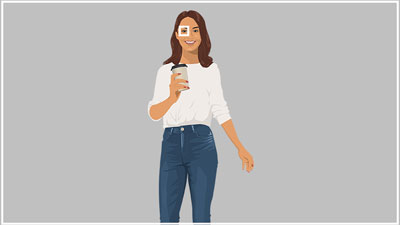
裁切框大小
動態影像將以辨識到的被攝體顯示較小的構圖來錄製。

已錄製動態影像的構圖
當[ 辨識目標]設定為[人類]以外的項目時
辨識目標]設定為[人類]以外的項目時
裁切框大小將會鎖定。
- 當[裁切等級]設定為[大裁切等級]時的裁切框大小範例
相機會自動裁切影像,使辨識到的被攝體在構圖中顯示較大一點。
裁切框大小
動態影像將以辨識到的被攝體顯示較大的構圖來錄製。

已錄製動態影像的構圖
- 當[裁切等級]設定為[中裁切等級]時的裁切框大小範例
相機會自動裁切影像,使辨識到的被攝體在構圖中顯示標準大小。
裁切框大小
動態影像將以辨識到的被攝體顯示標準大小的構圖來錄製。

已錄製動態影像的構圖
- 當[裁切等級]設定為[小裁切等級]時的裁切框大小範例
相機會自動裁切影像,使辨識到的被攝體在構圖中顯示較小一點。
裁切框大小
動態影像將以辨識到的被攝體顯示較小的構圖來錄製。

已錄製動態影像的構圖
注意
即使在[自動取景]設定為[開]時,螢幕仍一律以全視角顯示影像,而且在自動取景拍攝過程中,會顯示一個指示裁切區域的框。
*此網頁上的選單畫面影像已經過簡化以用於顯示目的,因此不能準確反映相機的實際畫面顯示。